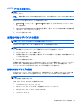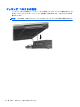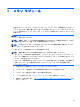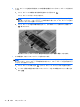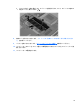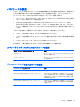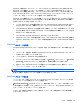HP Notebook Computer User Guide-Linux
[Computer Setup]のパスワード 機能
TPM embedded security password(TPM 内蔵セキュリティ
パスワード)(一部のモデルのみ)
BIOS administrator password として有効にすると、コン
ピューターの電源投入時、再起動時、またはハイバネーショ
ンの
終了時に
、コンピューターの
内容へのアクセスを保護し
ます
このパスワードを使用するには、オプションの内蔵セキュリ
ティ チップでこのセキュリティ
機能がサポートされている
必要があります
*各パスワードについて
詳しくは
、以下の項目
を参照してください
。
BIOS administrator password(BIOS 管理者パスワード)の管理
パスワードを設定、変更、および削除するには、以下の操作を行います。
1. コンピューターの電源をオンにするか再起動して[Computer Setup]を開きます。画面の左下隅
に[Press the ESC key for Startup Menu]というメッセージが表示されている間に、esc キーを
押します。[Startup Menu](スタートアップ メニュー)が表示されたら f10 キーを押します。
2. ポインティング デバイスまたは矢印キーを使用して[Security](セキュリティ)→[Setup BIOS
Administrator password](BIOS 管理者パスワードの設定)の順に選択し、enter キーを押し
ます。
●
BIOS administrator password を設定するには、[Enter New Password](新しいパスワー
ドの入力)および[Confirm New Password](新しいパスワードの確認)フィールドにパ
スワードを入力し、enter キーを押します。
●
BIOS administrator password を変更するには、[Enter Current Password](現在のパス
ワードの入力)フィールドに現在のパスワードを入力し、[Enter New
Password]および
[Confirm New Password]フィールドに新しいパスワードを入力し、enter キーを押しま
す。
●
BIOS administrator password を削除するには、[Enter Password](パスワードの入力)
フィールドに現在のパスワードを入力し、enter キーを 4 回押します。
3. 変更を保存して[Computer Setup]を終了するには、矢印キーを使用して[Exit](終了)→[Exit
Saving Changes](変更を保存して終了)の順に選択します。
変更した内容は、次回コンピューターを起動したときに有効になります。
BIOS administrator password(BIOS 管理者パスワード)の入力
[Enter password](パスワードの入力)画面が表示されたら、管理者パスワードを入力して enter
キーを押します。3 回続けて間違えて入力した場合は、コンピューターを再起動し、入力しなおして
ください。
[Computer Setup]の DriveLock(ドライブロック)パスワードの使用
注意: DriveLock で保護されているハードドライブが恒久的に使用できなくなることを防ぐため、
DriveLock の user password(ユーザー パスワード)と master password(マスター パスワード)
を、紙などに書いて他人の目にふれない安全な場所に保管しておいてください。DriveLock パスワー
ドを両方とも忘れてしまうと、これらのパスワードで保護されているハードドライブがロックされた
ままになり、恒久的に使用できなくなります。
78
第 10 章 セキュリティ